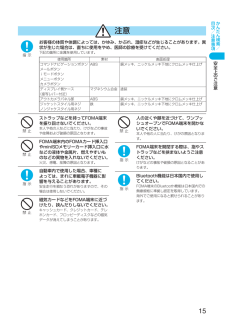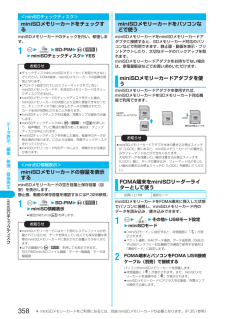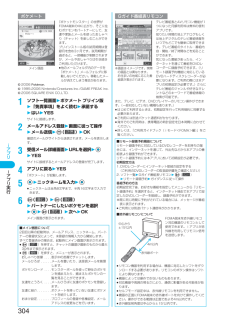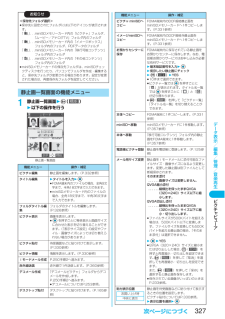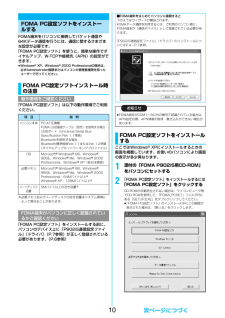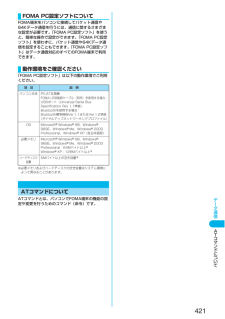Q&A
取扱説明書・マニュアル (文書検索対応分のみ)
"ディスク"2 件の検索結果
"ディスク"19 件の検索結果
全般
質問者が納得こんばんはどの様に取り込みましたか?USB経由で取り込めは普通に閲覧可能です。追記します。そのままではSDカードから直接取り込みは出来ません。書き込みのフォーマットが違います。専用のUSBケーブルを使って取り込めば可能です。
5293日前view38
全般
質問者が納得パソコンと携帯を繋ぐ専用のUSBケーブルは必須のアイテムです。これが無いとデータの移行が出来ません。ショップで1470円で販売しています。http://www.nttdocomo.co.jp/service/entertainment/music_player/usage/sh_series/index8.htmlここにやり方が載っています。見ながらやれば、必ず出来ると思いますので、頑張って下さい。まずはUSBケーブルを購入してください。
5627日前view147
かんたん検索/目次/注意事項15安全上のご注意お客様の体質や体調によっては、かゆみ、かぶれ、湿疹などが生じることがあります。異状が生じた場合は、直ちに使用をやめ、医師の診療を受けてください。下記の箇所に金属を使用しています。ストラップなどを持ってFOMA端末を振り回さないでください。本人や他の人などに当たり、けがなどの事故や故障および破損の原因となります。FOMA端末内のFOMAカード挿入口やminiSDメモリーカード挿入口に水などの液体や金属片、燃えやすいものなどの異物を入れないでください。火災、感電、故障の原因となります。自動車内で使用した場合、車種によっては、まれに車載電子機器に影響を与えることがあります。安全走行を損なう恐れがありますので、その場合は使用しないでください。磁気カードなどをFOMA端末に近づけたり、挟んだりしないでください。キャッシュカード、クレジットカード、テレホンカード、フロッピーディスクなどの磁気データが消えてしまうことがあります。人の近くや顔を近づけて、ワンプッシュオープンでFOMA端末を開かないでください。本人や他の人に当たり、けがの原因となります。FOMA端末を開閉する際は、...
デ タ表示/編集/管理/音楽再生358 チ クデ スクminiSDメモリーカードのチェックを行い、修復します。122SD-PIM2()2miniSDチェックディスク2 YESminiSDメモリーカードの空き容量と保存容量(目安)を表示します。静止画、動画の保存容量を確認するにはP.328参照。122SD-PIM2()2miniSD情報表示fi確認が終われば を押します。<miniSDチェックディスク>miniSDメモリーカードをチェックするお知らせfiチェックディスク中にminiSDメモリーカードを取り外さないでください。FOMA端末、miniSDメモリーカードの故障の原因となります。fiプロテクト設定されていたりフォーマットされていないminiSDメモリーカードや、未対応のメモリーカードはチェックディスクできません。fiminiSDメモリーカードのチェックディスクを行った場合、miniSDメモリーカードの状態により正常に修復できなかったり、チェックディスク前に存在したデータが削除されたり、カード全体が初期化されることがあります。fiminiSDチェックディスク中は着信/充電ランプが緑色で点滅します。...
iアプリ304iアプリ実行『ポケットモンスター』の世界がFOMA端末の中に広がり、そこに住むポケモンをパートナーにして、友達や家族とメールを使ったおしゃべり(チャット)を楽しむことができます。プリインストール版の試用期間は登録月を含め3ヶ月です。試用期間が過ぎると、一部機能が制限されますが、メールやおしゃべりは引き続きご利用いただけます。fi他のメールフォルダ内のデータを「ポケメ~ト」メールフォルダに移動しないでください。移動したメールが消えてしまう場合があります。© 2006 Pokémon.© 1995-2006 Nintendo/Creatures Inc./GAME FREAK inc.© 2006 SQUARE ENIX CO.,LTD.1ソフト一覧画面2ポケメ~ト プリイン版2「免責事項」をよく読む2承諾する2はい2YESサイトに接続します。2メールアドレス登録2画面に従って操作2メール送信2() 2OK確認のメールがサイトから送信されます。メールを表示します。3受信メール詳細画面2URLを選択22YESサイトに接続するとメールアドレスの登録が完了します。4アプリに戻る2YES「ポケメ~ト」が起動し...
デ タ表示/編集/管理/音楽再生327ピクチ ビ ア1静止画一覧画面2()2以下の操作を行う<保存先フォルダ選択>fi保存先に設定されたフォルダには以下のアイコンが表示されます。「」 . . .miniSDメモリーカード内の「ピクチャ」フォルダ、「ムービー/アナログTV」フォルダ内のフォルダ「」 . . .miniSDメモリーカード内の「イメージボックス」フォルダ内のフォルダ、PDFデータのフォルダ「」 . . .miniSDメモリーカード内の「移行可能コンテンツ」フォルダ内のフォルダ「」 . . .miniSDメモリーカード内の「その他コンテンツ」フォルダ内のフォルダfiminiSDメモリーカードの保存先フォルダは、miniSDチェックディスクを行ったり、パソコンでフォルダを作成・編集すると、保存先フォルダが変更される場合があります。設定が変更された場合は、再度保存先フォルダを設定してください。静止画一覧画面の機能メニューお知らせ静止画一覧画面機能メニュー 操作・補足ピクチャ編集静止画を編集します。(P.332参照)タイトル編集2タイトルを入力2fiFOMA端末内のファイルの場合、全角9文字まで、半角18文字ま...
10FOMA端末をパソコンに接続してパケット通信や64Kデータ通信を行うには、通信に関するさまざまな設定が必要です。「FOMA PC設定ソフト」を使うと、簡単な操作でダイヤルアップ、W-TCPや接続先(APN)の設定ができます。fiWindows® XP、Windows® 2000 Professionalの場合は、必ずAdministrator権限またはパソコンの管理者権限を持ったユーザーで行ってください。「FOMA PC設定ソフト」は以下の動作環境でご利用ください。※必要メモリおよびハードディスクの空き容量はシステム環境によって異なることがあります。「FOMA PC設定ソフト」をインストールする前に、パソコンのデバイス上に「P902iS通信設定ファイル」(ドライバ)(P.7参照)が正しく登録されている必要があります。(P.6参照)FOMA PC設定ソフトをインストールするFOMA PC設定ソフトインストール時の注意動作環境をご確認ください項 目 説 明パソコン本体 PC-AT互換機FOMA USB接続ケーブル(別売)を使用する場合:USBポート(Universal Serial Bus Specificati...
1FOMA端末とパソコンを接続してご利用できるデータ通信は、パケット通信・64Kデータ通信とデータ転送(OBEX)に分類されます。FOMA端末はパケット通信用アダプタ機能を内蔵しています。データ通信におけるパソコンの動作環境は以下のとおりです。fiOSアップグレードからの動作は保証いたしかねます。fi必要メモリおよびハードディスクの空き容量はシステム環境によって異なることがあります。送受信したデータ量に応じて通信料金がかかる通信形態です。(受信最大384kbps、送信最大64kbps)ドコモのインターネット接続サービス「mopera U」/「mopera」など、FOMAパケット通信に対応した接続先を利用します。パケット通信はFOMA端末とパソコンをFOMA USB接続ケーブル(別売)やBluetoothで接続し、各種設定を行うことで利用でき、高速通信を必要とするアプリケーションの利用に適しています。P.3以降の説明に従って、設定と接続を行ってください。FOMA端末から利用できるデータ通信について利用できる通信形態項 目 説 明パソコン本体 PC-AT互換機FOMA USB接続ケーブル(別売)を使用する場合:USB...
113「次へ」をクリックするセットアップを始める前に、現在稼働中の他のプログラムがないことをご確認ください。ご使用中のプログラムがあった場合は、「キャンセル」をクリックして、ご使用中のプログラムを保存終了させたあとインストールを再開してください。fi「旧W-TCP設定ソフト」、 「旧FOMAデータ通信設定ソフト」および「旧FOMA PC設定ソフト」がインストールされているという画面が出た場合はP.11参照。4内容をご確認の上、契約内容にご同意いただける場合は、「はい」をクリックする5セットアップタイプを選択するセットアップ後、タスクトレイに「W-TCP設定」を常駐させるかどうか選択できます。「W-TCP設定」がタスクトレイにあれば、「W-TCP通信」の設定・解除が簡単に操作できます。通常は「タスクトレイに常駐する」にチェックを付けたまま、「次へ」をクリックしてインストールを続けてください。fi「タスクトレイに常駐する」のチェックを外して設定した場合でも「FOMA PC設定ソフト」の「メニュー」→「W-TCP設定をタスクトレイに常駐させる」を選択することにより設定変更可能です。6インストール先を確認して、「次へ」を...
デ タ表示/編集/管理/音楽再生352 メモリ カ ドの取り付けかた/取り外しかた■取り付けかた1miniSDメモリーカード差込口のカバーを開ける2miniSDメモリーカードのおもて面を上に向けて差し込むfi「カチッ」と音がするまで確実に差し込んでください。■miniSDメモリーカードの書き込み速度が低下したときはご使用になるminiSDメモリーカードの種類によっては、データの保存や削除を繰り返すと、データの書き込み速度が低下することがあります。動画撮影時に、途中で録画が終了したり画質が悪くなったりする場合もありますので、以下の操作を行うことをおすすめします。1. miniSDメモリーカード内のすべてのデータを、そのままパソコンにコピーする。2.パソコンでminiSDメモリーカード内のすべてのデータを削除する。3. 手順1でコピーしておいたデータを、miniSDメモリーカードにコピーして戻す。fiパソコンの設定で、隠しフォルダや隠しファイルが表示されない設定になっている場合は、表示される設定に変更してから操作してください。設定の変更方法についてはお使いのパソコンの取扱説明書またはヘルプをご覧くだ...
デ タ通信421ATコマンドについてFOMA端末をパソコンに接続してパケット通信や64Kデータ通信を行うには、通信に関するさまざまな設定が必要です。「FOMA PC設定ソフト」を使うと、簡単な操作で設定ができます。「FOMA PC設定ソフト」を使わずに、パケット通信や64Kデータ通信を設定することもできます。「FOMA PC設定ソフト」はデータ通信対応のすべてのFOMA端末で利用できます。「FOMA PC設定ソフト」は以下の動作環境でご利用ください。※必要メモリおよびハードディスクの空き容量はシステム環境によって異なることがあります。ATコマンドとは、パソコンでFOMA端末の機能の設定や変更を行うためのコマンド(命令)です。FOMA PC設定ソフトについて動作環境をご確認ください項 目 説 明パソコン本体 PC-AT互換機FOMA USB接続ケーブル(別売)を使用する場合:USBポート(Universal Serial Bus Specification Rev 1.1準拠)Bluetoothを使用する場合:Bluetooth標準規格Ver.1.1またはVer.1.2準拠(ダイヤルアップネットワーキングプロファ...
デ タ表示/編集/管理/音楽再生351 メモリ カ ドについて1メロディ再生画面2()2以下の操作を行う<iモードメール作成>fi「 」や「 」のメロディは取得元、ファイル制限の設定に関わらずiモードメールに添付できません。また、取得元アイコンが「 」や「 」で「 」のメロディや10000バイトを超えるメロディも添付できません。<miniSDへコピー>fiコピー処理中はminiSDメモリーカードを抜かないでください。fiminiSDメモリーカードの保存先フォルダのファイル数がいっぱいのときは、自動的に新しいフォルダを作成し、その中にファイルを保存します。コピーが完了すると、「保存先フォルダXXXXXXXに変更しました」(XXXXXXXはフォルダ名)と表示されます。fiコピーしたメロディのファイル名はRINGXXX(XXXは数字)になります。fiFOMA端末外への出力が禁止されているメロディはコピーできません。fi時計設定が行われていない場合、保存日時が「----/--/-- --:--」のファイルをコピーすると、ファイルの保存日時は「2006/ 1/ 1 0:00」となります。<メロディ情報>fiメロディ...
- 1
- 1
- 2